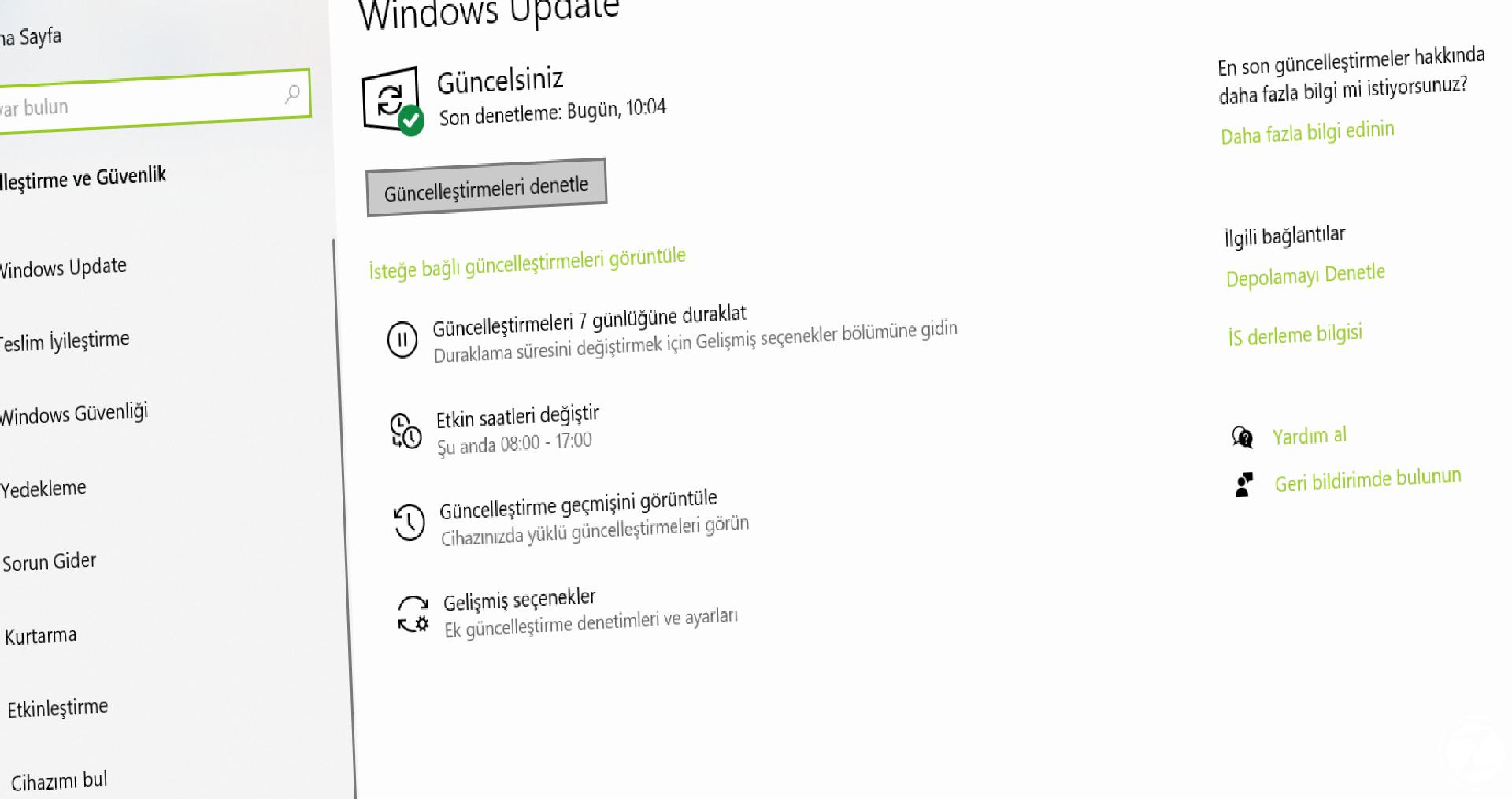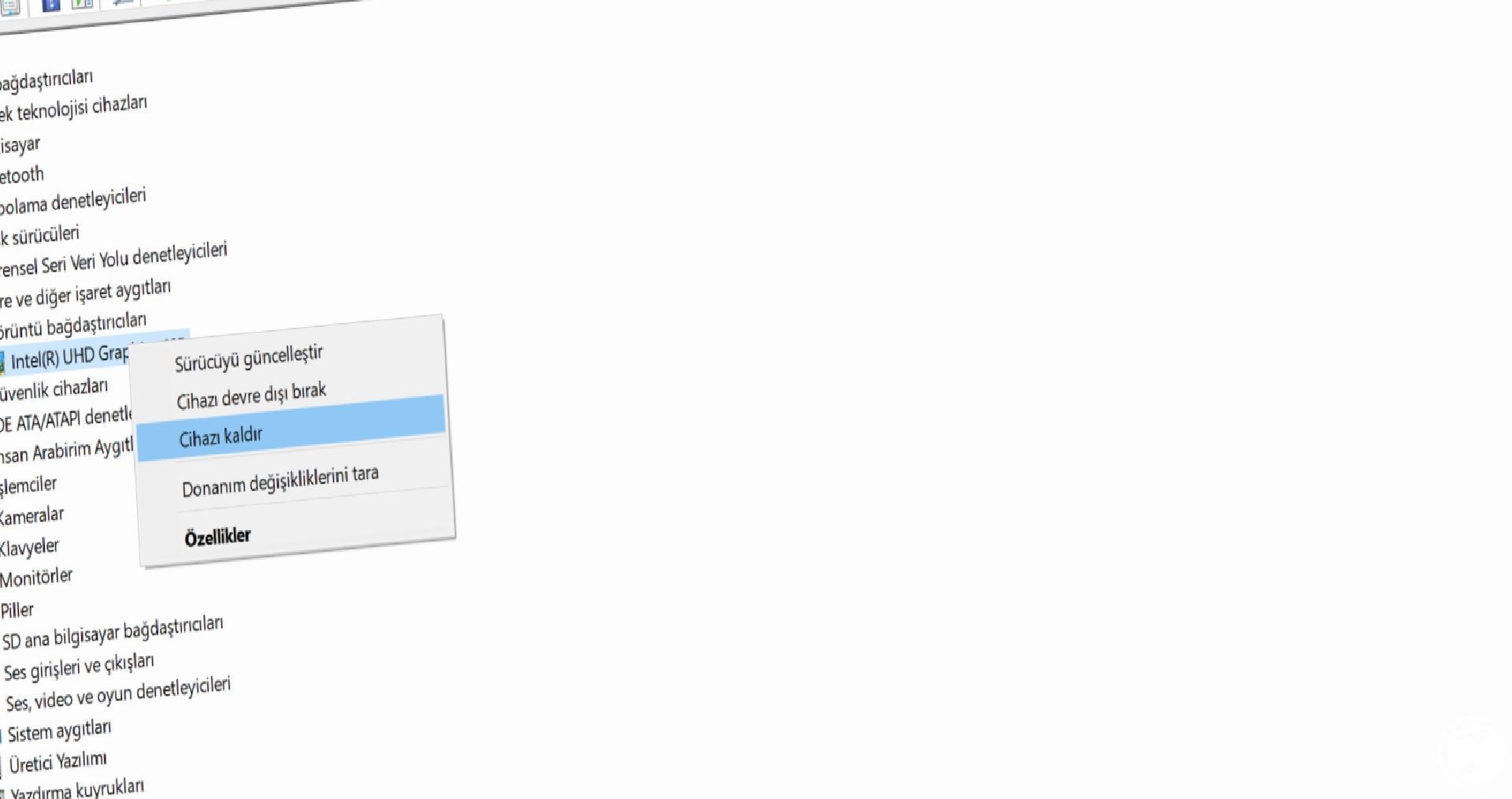Windows 10 işletim sistemine sahip bilgisayar kullanıcıları, gelen farklı güncellemelerden sonra bazı sorunlar yaşamaya başladılar. Bu sorunlardan biri de ekran çözünürlüğü değişmiyor sorunuydu. Öyle ki, bu sorunu yaşayan kullanıcıların ekranı gri bir tona bürünüyor ya da ekran çözünürlüğü 1920×1080 olmuyor. Kısaca, ekran çözünürlüğü değişmiyor sorunu bilgisayar ekranını tam kapasitede kullanmanızı engelliyor.
Peki, ekran çözünürlüğü değişmiyor sorunu nasıl çözülür? Öncelikle böyle bir sorunun nedenine odaklanmak gerekiyor. Genel olarak bu soruna ekran sürücüsünde oluşan bir hata ya da sürücünün güncel olmaması neden oluyor. Fakat endişe etmeye gerek yok. Sizin için ekran çözünürlüğü değişmiyor sorunu nasıl çözülür sorusunu yanıtladık ve çözüm için uygulayabileceğiniz yöntemleri adım adım anlattık.
Ekran çözünürlüğü değişmiyor sorunu çözüm yöntemleri:
- Yöntem #1: Güncellemeleri denetleyin.
- Yöntem #2: Görüntü bağdaştırıcılarını kaldırın ve yeniden yükleyin.
- Yöntem #3: Ekran sürücüsünü uyumluluk modunda yükleyin.
Yöntem #1: Güncellemeleri denetleyin:
- Adım #1: Bilgisayarınızdaki Windows butonuna tıklayın.
- Adım #2: Açılan menüden Ayarlar sayfasını açın.
- Adım #3: Ayarlar sayfasından Güncelleştirme ve Güvenlik butonuna tıklayın.
- Adım #4: Güncelleştirme ve Güvenlik ekranından Güncelleştirmeleri Denetle butonuna tıklayın.
- Adım #5: Denetlemenin tamamlanmasını bekleyin.
- Adım #6: Eğer güncelleme varsa yükleyin.
- Adım #7: Bilgisayarı yeniden başlatın.
- Adım #8: Ekran çözünürlüğü değişmiyor sorununun devam edip etmediğini kontrol edin.
Windows 10, tüm işletim sistemlerinde olduğu gibi sık sık yeni güncellemeler alır. Böylece Windows 10 yüklü bilgisayarınızı en güncel özellikleriyle ve en verimli şekilde kullanabilirsiniz. Olası bir yeni güncelleme, ekran sürücülerinizi de güncelleyebilir. Bu nedenle bilgisayarınızı her zaman en güncel versiyonunda kullanmalısınız.
Bilgisayarınızı en güncel versiyonunda kullanmak yalnızca ekran sürücüleriniz için değil, bilgisayarınızdaki diğer donanım ve yazılımlar için de tercih edilmesi gereken bir kullanımdır. Ekran çözünürlüğü değişmiyor gibi farklı sorunları, güncellemeleri yükleyerek çözebilirsiniz. Eğer sorun çözülmediyse diğer yöntemleri uygulayabilirsiniz.
Yöntem #2: Görüntü bağdaştırıcılarını kaldırın ve yeniden yükleyin:
- Adım #1: Windows + X tuş kombinasyonuna kullanın.
- Adım #2: Açılan menüden Aygıt Yöneticisi’ni seçin.
- Adım #3: Buradan Görüntü Bağdaştırıcıları seçeneğini bulun.
- Adım #4: Seçeneği genişletin.
- Adım #5: Ekran sürücünüzü bulun.
- Adım #6: Ekran sürücünüz üzerinde sağa tıklayın.
- Adım #7: Açılan menüde Cihazı Kaldır seçeneğine tıklayın.
- Adım #8: Kaldırma işlemini onaylayın.
- Adım #9: Bilgisayarı yeniden başlatın.
- Adım #10: Sürücü yeniden yüklenmiş olacak.
- Adım #11: Ekran çözünürlüğü değişmiyor sorununun devam edip etmediğini kontrol edin.
Windows 10 işletim sistemine sahip bilgisayarınızda görüntü bağdaştırıcınız olan ekran sürücünüzü kaldırarak yeniden yüklemek, ekran çözünürlüğü değişmiyor sorunu için uygulayabileceğiniz ve başarılı sonuç veren yöntemlerden bir tanesidir.
Ekran sürücüsünü kaldırarak yeniden yüklemek, ekran çözünürlüğü değişmiyor ve diğer ekran kaynaklı sorunları çözmesi beklenen bir yöntemdir. Sürücü, yeniden yükleme sırasında en güncel versiyonu ile yüklenir, olası ufak hataları ortadan kaldırır ve size en iyi ekran deneyimini sunmayı hedefler. Eğer sorun çözülmediyse diğer yöntemleri uygulayabilirsiniz.
Yöntem #3: Ekran sürücüsünü uyumluluk modunda yükleyin:
- Adım #1: Ekran sürücünüzün marka ve modelini öğrenin.
- Adım #2: Üreticinin resmi internet sitesi üzerinden en güncel sürücü versiyonunu indirin.
- Adım #3: Yükleme dosyası üzerinde sağa tıklayın.
- Adım #4: Özellikler seçeneğini açın.
- Adım #5: Uyumluluk sekmesini açın.
- Adım #6: Bu Programı Uyumluluk Modunda Çalıştır seçeneğini onaylayın.
- Adım #7: İşletim sistemi olarak Windows 8 seçeneğine tıklayın.
- Adım #8: Yükleme işlemini tamamlayın.
- Adım #9: Bilgisayarı yeniden başlatın.
- Adım #10: Ekran çözünürlüğü değişmiyor sorununun devam edip etmediğini kontrol edin.
Windows 10 işletim sistemine sahip bilgisayarınızda ekran sürücüsünü uyumluluk modunda yüklemek, ekran çözünürlüğü değişmiyor sorunu için uygulayabileceğiniz ve başarılı sonuç veren yöntemlerden bir tanesidir.
Bilgisayarınız ve işletim sisteminiz arasında uyumluluk, kararlılık gibi konularda bazı sorunlar oluşmuş olabilir. Ekran sürücüsünü farklı bir versiyon için yüklemek, olası sorunların önüne geçmek için uygulayabileceğiniz en iyi yöntemlerden bir tanesidir.
Eğer yukarıdaki tüm yöntemleri uyguladıysanız ama yine de ekran çözünürlüğü değişmiyor sorunu bir türlü çözülmedi ise bilgisayarınızın ya da ekran sürücünüzün üretici firması ile iletişime geçebilirsiniz. Standart sorunlardan ve çözümlerden farklı bir yol izleyerek bilgisayarınızdaki ekran sorunlarını ortadan kaldırabilirler.
Sizin için Windows 10 işletim sistemine sahip bilgisayar kullanıcılarının karşılaştığı ekran çözünürlüğü değişmiyor sorunu nasıl çözülür sorusunu yanıtladık ve uygulayabileceğiniz yöntemleri adım adım anlattık. Eğer yukarıdaki yöntemleri uygulama konusunda tecrübeniz yoksa bilgisayarınızı riske atmadan bir uzmandan yardım almayı tercih edebilirsiniz.